Werbung
Ein Teil der Attraktivität eines Mac besteht darin, wie gut alles aussieht, aber nichts lässt OS X schneller überladen aussehen als Menüleisten-Symbole. Diese werden in der oberen linken Ecke angezeigt, und aus irgendeinem Grund bietet Apple keine echte Möglichkeit, sie standardmäßig zu verwalten.
El Capitan ist eine schlechte Nachricht für viele Mac-Anpassungen El Capitan bedeutet das Ende von Mac-Themen und tiefgreifenden System-TweaksWenn Sie Ihren Mac anpassen möchten, ist Yosemite möglicherweise die letzte Version von OS X, die für Sie funktioniert. Und das ist schade. Weiterlesen , aber wer gerne Unordnung in der Menüleiste reduziert, ist immer noch in ziemlich guter Verfassung.
Hier sind einige Tools und Tipps für die Menüleistenverwaltung - Sie werden Ihre Menüleiste in kürzester Zeit beherrschen.
Sie können standardmäßig (einige) Systemsymbole anordnen
Nicht jeder weiß das, aber Sie können die mit Ihrem Mac gelieferten Menüleisten-Symbole ohne Software von Drittanbietern anordnen: Halten Sie einfach die Taste gedrückt
Befehl Klicken Sie dann auf die Symbole und ziehen Sie sie.
Sie können sie sogar von der Menüleiste ziehen, um sie vollständig zu entfernen. Wenn Sie also keine WiFi-Anzeige oder Uhr benötigen, verbannen Sie diese Symbole für immer, ohne Software von Drittanbietern zu verwenden.
Notification Center und Spotlight sind leider dagegen immun. Ebenfalls immun sind die Nicht-Apple-Symbole, die in der Menüleiste angezeigt werden. Noch schlimmer: Einige Anwendungen, wie Dropbox oder BitTorrent Sync, fügen ein Menüleisten-Symbol hinzu, das die meisten Benutzer selten, wenn überhaupt, tatsächlich verwenden - ohne die Option, dieses Symbol zu deaktivieren.
Entspannen Sie sich: dort sind Apps, mit denen Sie diese Symbole neu anordnen und vollständig ausblenden können.
Barsoom ($ 7): Verstecke Symbole, die du nie benutzt
Barsoom ist ein einfaches Programm, mit dem Sie Symbole von Drittanbietern ausblenden können. Sie können das Symbol auch ziehen, um es neu anzuordnen, ähnlich wie die Apple-eigenen Symbole standardmäßig funktionieren.

Gerade Befehl + Klick ein beliebiges Menüleisten-Symbol eines Drittanbieters, und Sie können es wie oben gezeigt ausblenden. Sie können Symbole mithilfe des Barsoom-eigenen Menüleisten-Symbols zurückbringen:
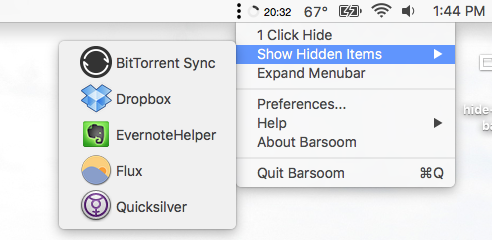
Alternativ können Sie Symbole in den Einstellungen von Barsoom wieder aktivieren. Wenn Sie das erkunden, finden Sie auch alle Menüleisten-Symbole, die Apple in OS X anbietet, an einem Ort.

Sie können all diese Dinge aktivieren, wenn Sie OS X lange genug erkunden, aber es ist schön, sie alle an einem Ort zu haben. Wenn Sie noch mehr Platz in der Menüleiste benötigen, klicken Sie auf Erweitern Sie die Menüleiste Um das Textmenü oben links kurz auszublenden: Dies sollte Ihnen mehr Raum für die Arbeit mit Symbolen geben.
Barsoom kostet $ 7, ist aber kostenlos, wenn Sie kaufen andere Apps des Entwicklers - Die meisten davon kosten nur 5 US-Dollar. Diese Preise sind wettbewerbsfähig im Vergleich zu dem, was manche für eine vollständigere Option halten.
Barkeeper 2 ($ 15): Menüleiste Organisation für Hauptbenutzer
Wir haben Bartender schon einmal besprochen, daher werde ich hier nicht zu sehr ins Detail gehen, aber ein Update für El Capitan ermöglicht, dass es ohne ausgeführt werden kann SIP / rootless deaktivieren Was Mac-Benutzer über El Capitan Security wissen müssenSicherheit ist die größte Änderung an OS X 10.11 El Capitan. OS X ist jetzt so gesperrt, dass selbst Root-Benutzer das Betriebssystem nicht ändern können. Lassen Sie uns überlegen, was das bedeutet. Weiterlesen (Benutzer des alten Barkeepers können für 7 US-Dollar upgraden).
Bartender 2 liefert auch ein hübsches visuelles Update für diese App, das sich perfekt in El Capitan einfügt:

Im Gegensatz zu Barsoom können Sie mit Barkeeper Symbole in eine sekundäre Leiste verschieben, anstatt sie nur auszublenden. Dies ist großartig, wenn es einige Dinge gibt, auf die Sie gelegentlich schnell zugreifen möchten, die Sie aber nicht immer sehen müssen. Sie können mit diesem Tool auch Systemsymbole verschieben und ausblenden, einschließlich des Benachrichtigungscenters (jedoch nicht Spotlight - Apple hat dieses Symbol anscheinend fest verschlossen).
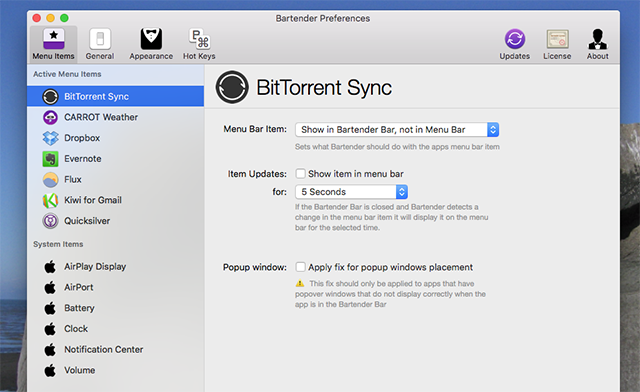
Die Barkeeper-Leiste ist eine nette zusätzliche Funktion. Wenn Sie also bereit sind, 15 US-Dollar zu zahlen, ist dies die App für Sie. Es gibt eine einmonatige kostenlose Testversion.
Besenstiel (kostenlos): Einige Symbole ausblenden, Art von Werken [Nicht mehr verfügbar]
Vor ein paar Jahren habe ich darauf hingewiesen, dass Sie mit Broomstick Symbole ausblenden können und dass Zibity es immer noch kostenlos anbietet. Ich bin mir nicht sicher, ob es noch aktiv gewartet wird, aber wenn Sie lieber nicht bezahlen möchten, ist es Ihre beste Wahl.

Ich konnte Evernotes Ikone mit Broomstick in El Capitan verstecken, aber Dropbox schien wieder zu erscheinen. Und wie bei anderen Apps hat der Versuch, Spotlight auszublenden, nicht funktioniert:

Es ist weniger benutzerfreundlich als die oben genannten Optionen und unterstützt eine begrenzte Anzahl von Apps. Wenn Sie jedoch nach etwas Kostenlosem suchen, ist dies die beste Wahl (Ihr Kilometerstand kann variieren).
Die Mac-Menüleiste vollständig ausblenden
Wenn Ihr Hauptgrund für die Verwaltung von Symbolen ein Problem mit der visuellen Unordnung während der Arbeit ist - und Sie Genießen Sie es den Rest der Zeit, Menüleisten-Symbole zu verwenden - am besten verstecken Sie sie einfach Menüleiste. Gute Nachrichten: Wenn ja installierte El Capitan, die neueste Version von OS X. OS X El Capitan ist da! Upgrade für ein reibungsloseres Mac-ErlebnisMac OS X El Capitan ist eine subtile Version: Die größten Änderungen sind nicht sichtbar - aber Sie werden sie wahrscheinlich trotzdem bemerken. Weiterlesen , du kannst jetzt Verstecke die Menüleiste vollständig Hassen Sie das Dock und die Menüleiste in OS X? Hier erfahren Sie, wie Sie sie loswerden könnenDas Ausblenden des Docks und der Menüleiste in OS X ist einfacher als Sie denken. Hier erfahren Sie, wie es geht. Weiterlesen .

Gehe zu Allgemeines unter Systemeinstellungen und Sie können die Menüleiste wie oben gezeigt so einstellen, dass sie ausgeblendet wird. Auf diese Weise wird die Menüleiste nur angezeigt, wenn Sie die Maus an den oberen Bildschirmrand bewegen. Während Sie dort sind, können Sie es auch ausprobieren Dunkler Modus zu.
Die besten Anwendungen für die Menüleiste
Bei der Recherche in diesem Artikel habe ich einige andere Optionen gefunden: Menüleiste ReArranger ($ 10) zum Beispiel. Aber die obigen drei decken wahrscheinlich eine gute Reihe von Anwendungsfällen ziemlich gut ab.
Ich möchte wissen, welche Alternativen Sie gefunden haben und wofür Sie Ihre Mac-Menüleiste verwenden. Es ist ein überraschend vielseitiges Werkzeug: Es kann Ersetzen Sie das Dock Ihres Mac StatusDuck ersetzt das Dock Ihres Mac durch Menüleisten-SymboleLieben Sie Ihren Mac, aber nicht das Dock? Ersetzen Sie es durch etwas Kleineres. Mit StatusDuck (15 US-Dollar, kostenlose Beta) können Sie Ihre offenen Anwendungen vollständig über die Menüleiste verwalten. Weiterlesen , oder Sie haben einen guten Zugriff auf Ihren Kalender Verwalten Sie Ihren Kalender über die Mac-Menüleiste mit FantasticalVerwalten Sie Ihren Kalender vollständig über die Menüleiste Ihres Mac. Fantastisch ist nicht nur eine Möglichkeit, Ihre bevorstehenden Ereignisse schnell zu sehen, sondern auch eine Möglichkeit, den Standardkalender von Apple nie wieder anzuzeigen. Weiterlesen .
Welche Informationen haben Sie gerne in Ihrer Menüleiste?
Justin Pot ist ein Technologiejournalist mit Sitz in Portland, Oregon. Er liebt Technologie, Menschen und Natur - und versucht, alle drei zu genießen, wann immer es möglich ist. Sie können jetzt mit Justin auf Twitter chatten.